前回Suunto Appでのルート作成をしましたが、やはりPCで作れた方が色々と便利かなぁということで『Komoot』でルートを作ってみることに。
Komootに登録
まずはKomootに登録するところから。
日本語は対応していないので、とりあえず英語で進めます。
「Sign up or log in」をクリックし、アドレスを登録 → 受信したメールの「Activate Account」をクリックすると登録が完了します。
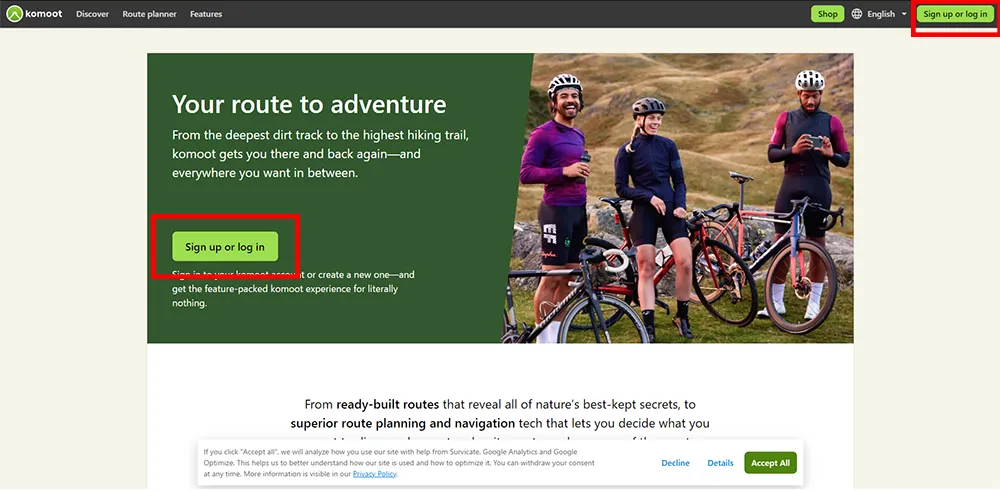
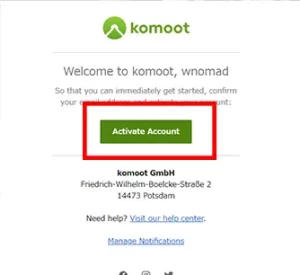
ルート作成
画面左上にある「Route planner」から登録していきます。
今回はGPXデータを使ってしまいますが、無い場合の触りだけ。
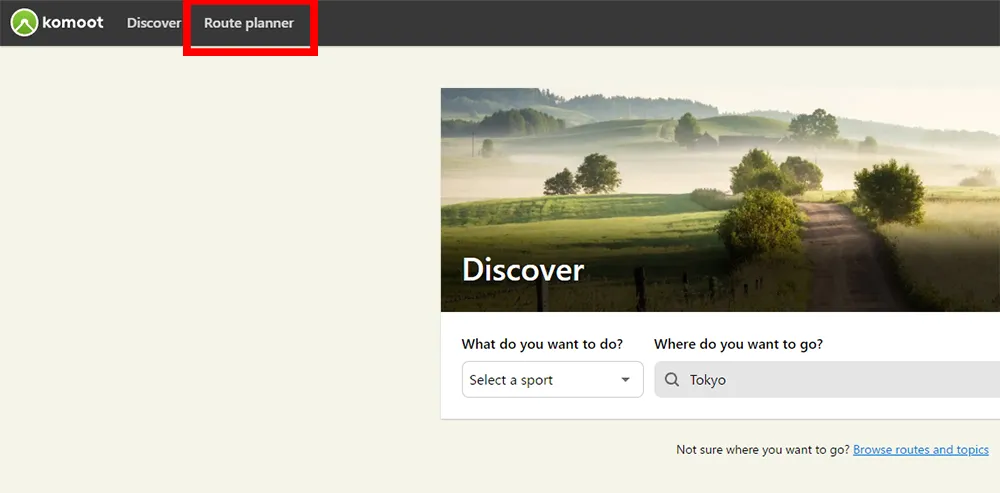
GPXデータを使う際は関係ありませんが、ひとまず気を付けるところは「Route type」の部分でしょうか。
・One Way:スタートとゴールが異なる
・Round Trip:スタートとゴールが同じ
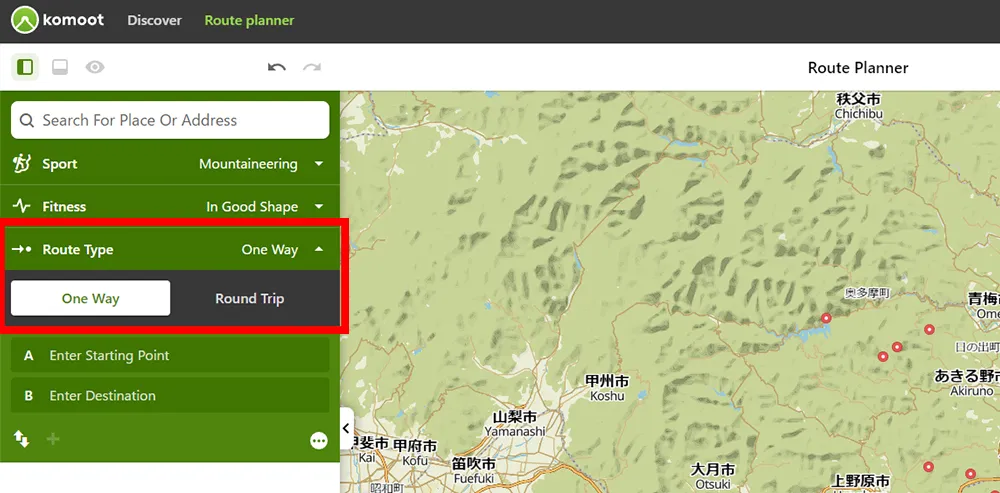
スタート地点などはマップをクリックすると選択肢が現れますので、選択していきます。
スタートを登録後のクリックは、「Include on Route」で中継地点を登録、「Set as a New End point」でゴールを設定 → 右上の「Save Tour」で登録となります。
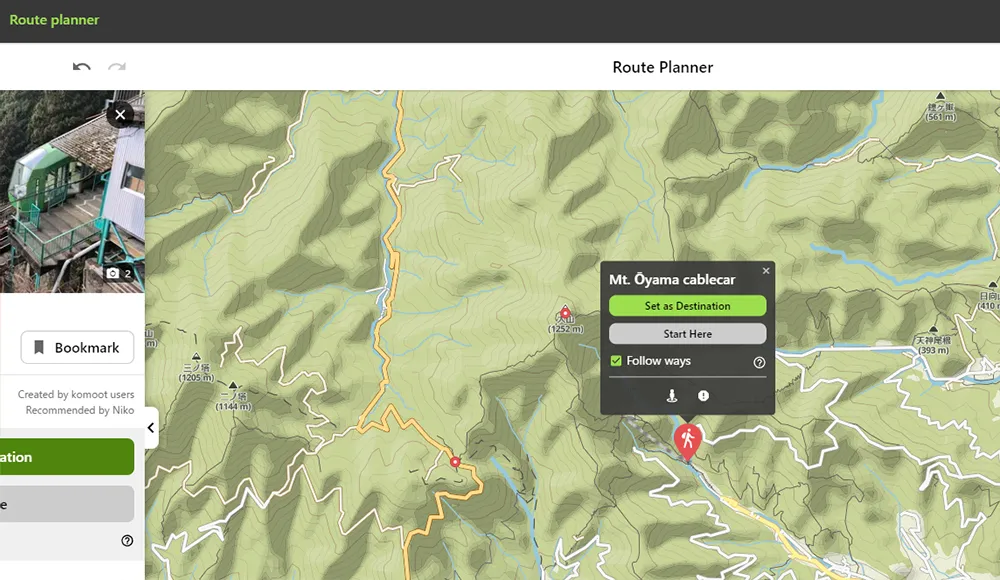
GPXデータを使用
右上の「+」 → 「Import a GPS File」でインポートすることができます。
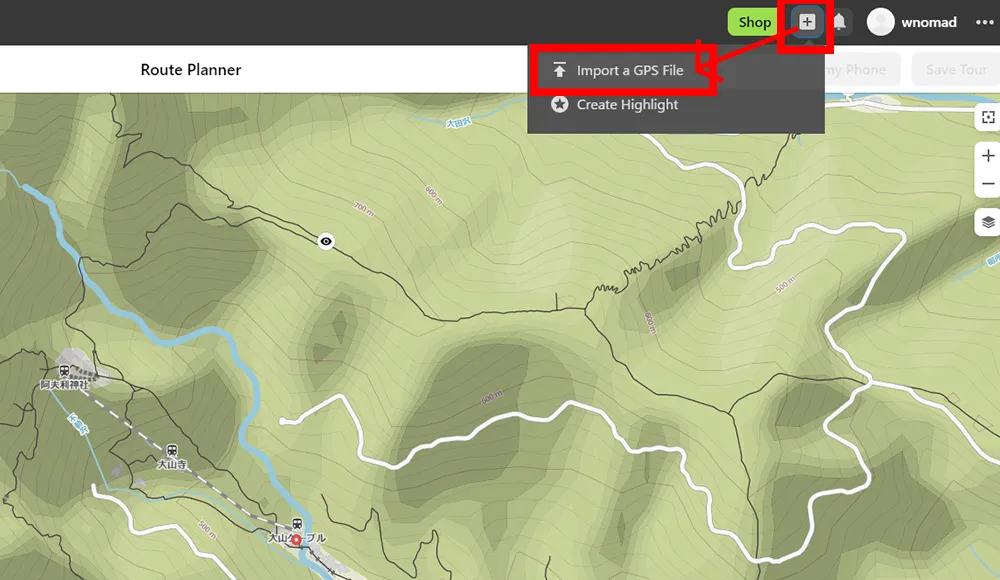
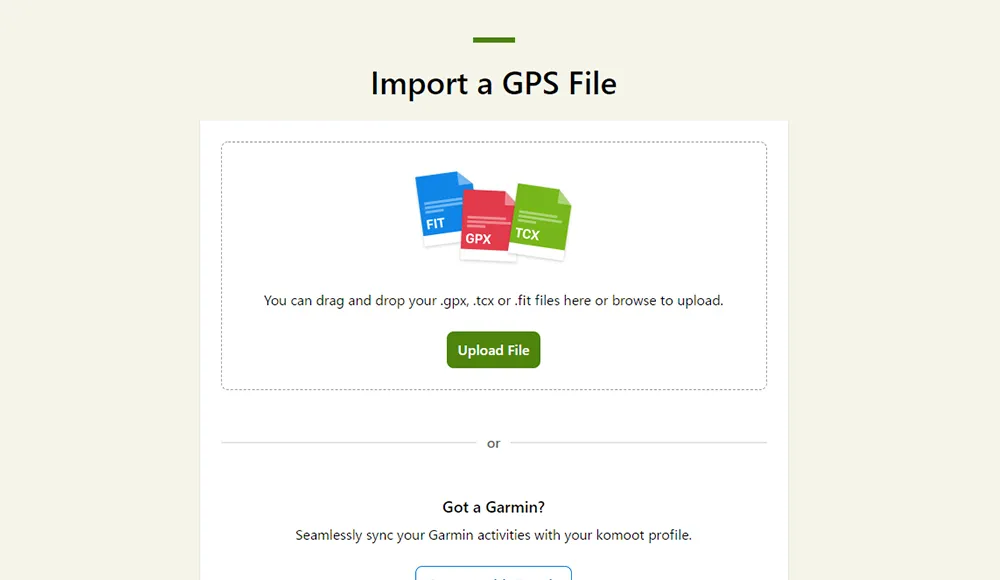
ドロップすると選択肢がでてきますので、「Import to Plan a Route」を選択してルート作成します。
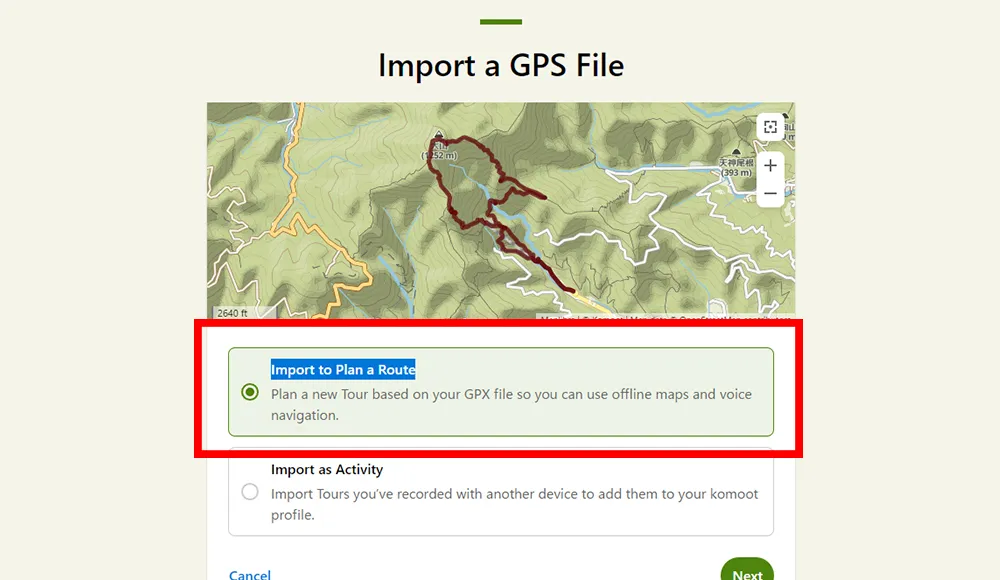
進めていくと「Resolve Routing Issues」の項目がありますが、インポートするGPXデータのままでよければ上の「Stick to original route」を、Komootの補正を信頼するなら下の「Match route to known ways」 を選ぶ感じです。
今回はヤマレコで計画したままのをインポート。
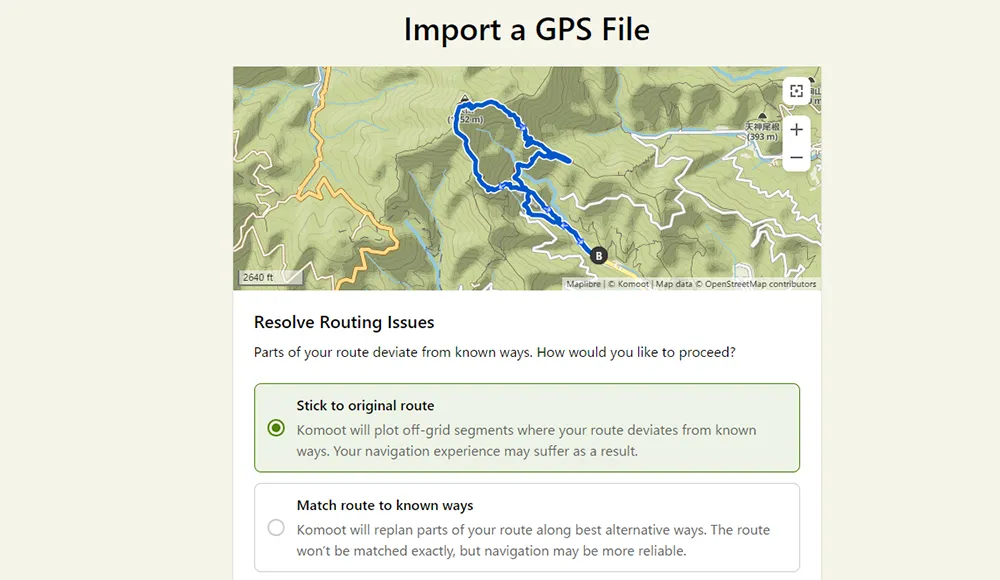
最後にルートの名前を入力してインポートが完了するとルートが完成します。
このままだとウェイポイントがないので、「Edit Tour」でウェイポイントを追加していきます。
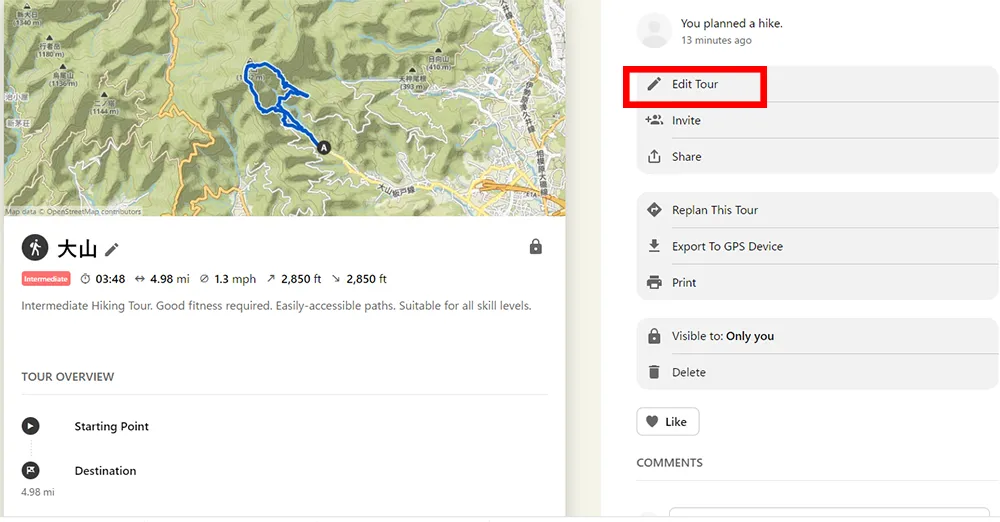
ルート上で右クリック → 「Include on Route」をクリックするとウェイポイントが追加されます。
追加された順序が異なる場合は、左側の「三」の部分をドラッグすると入れ替えられます。
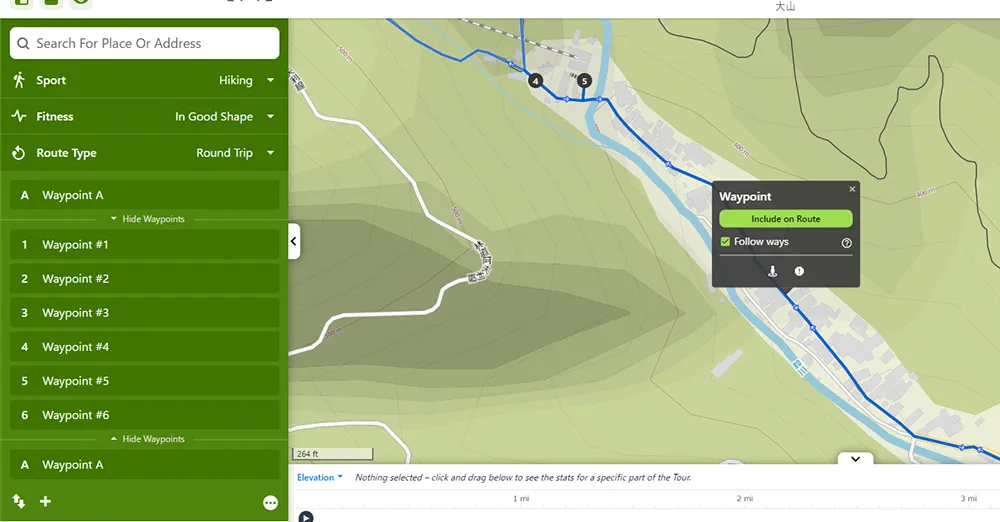
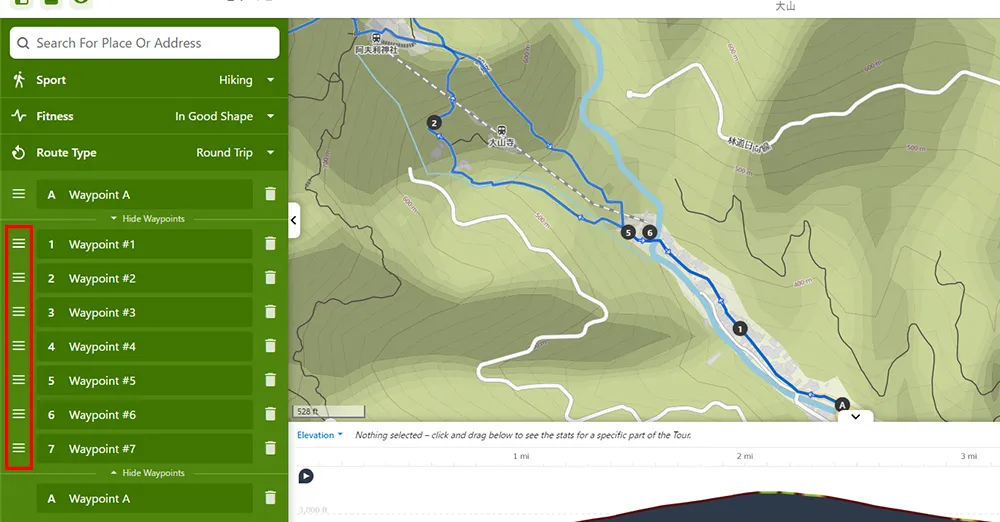
ウェイポイントの名前を変更する方法がわかればよかったのですが見つからず…
まとめ
ここまで作ってみての結論ですが、GPXデータがあるならSuunto Appでいいやという(;´∀`)
ヤマレコでの計画になれているなら尚更。
ただ一からPCでルートを作るのであれば、選択肢の1つとしてありかなといった印象でした。
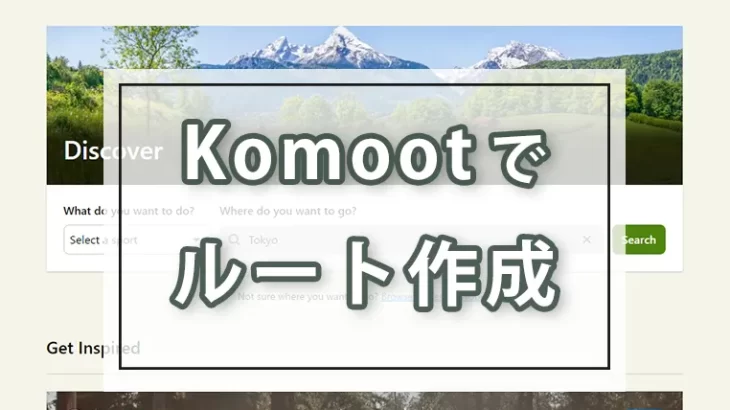






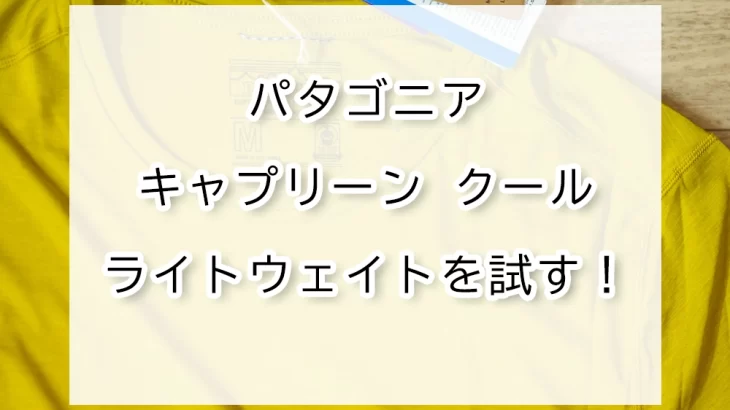




コメントを書く